2014-07-10 20:55:52 +08:00
|
|
|
|
#命令行星期二-第四部分#
|
|
|
|
|
|
--------------------------------------------------------
|
|
|
|
|
|
|
|
|
|
|
|
大家好。新的一周,新的冒险!
|
|
|
|
|
|
|
|
|
|
|
|
今天,我们将会学习使用四个相当简单的命令去操作文件。好,废话少说,我们开始吧。
|
|
|
|
|
|
|
|
|
|
|
|
在开始学习这些命令之前,我们先稍微说些题外话,讲讲“通配符”的用处。
|
|
|
|
|
|
|
|
|
|
|
|
###通配符###
|
|
|
|
|
|
|
|
|
|
|
|
使用图形工具区复制、粘贴、新建目录等操作也许很容易,但是若想完成一些更复杂的任务,例如仅仅将一个目录下的所有.html文件复制到另一个目录中、或者只复制在某个目录中不存在的文件,这时命令行也许会比较方便。我们回到通配符的学习中,通配符是shell的基本功能,它是一个由一些特殊字符组成的集合,它让你可以用一些简单的规则来选择出某些文件。(通配符可以出现在文件名中,用于指定文件名的字符个数和字母的大/小写等规则)。
|
|
|
|
|
|
如下表(点击放大):
|
|
|
|
|
|
|
|
|
|
|
|
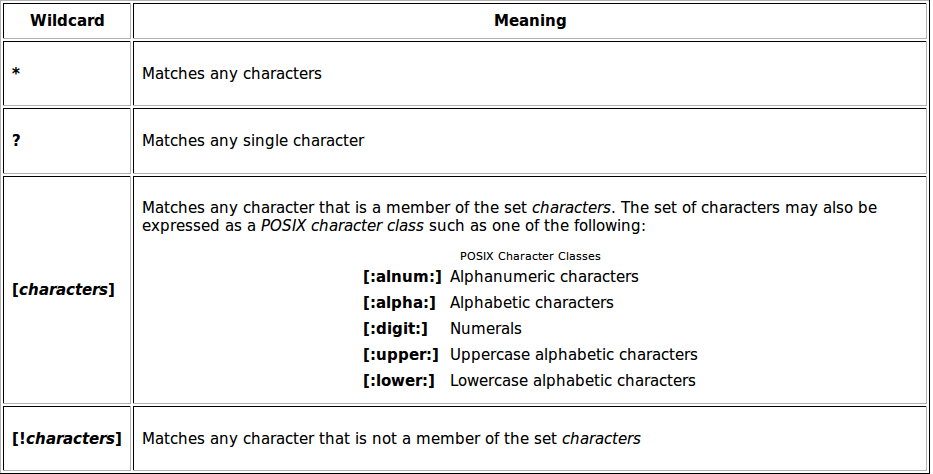
|
|
|
|
|
|
|
|
|
|
|
|
下面是mr Shotts给出的一些实例,如下表:(点击放大)
|
|
|
|
|
|
|
|
|
|
|
|
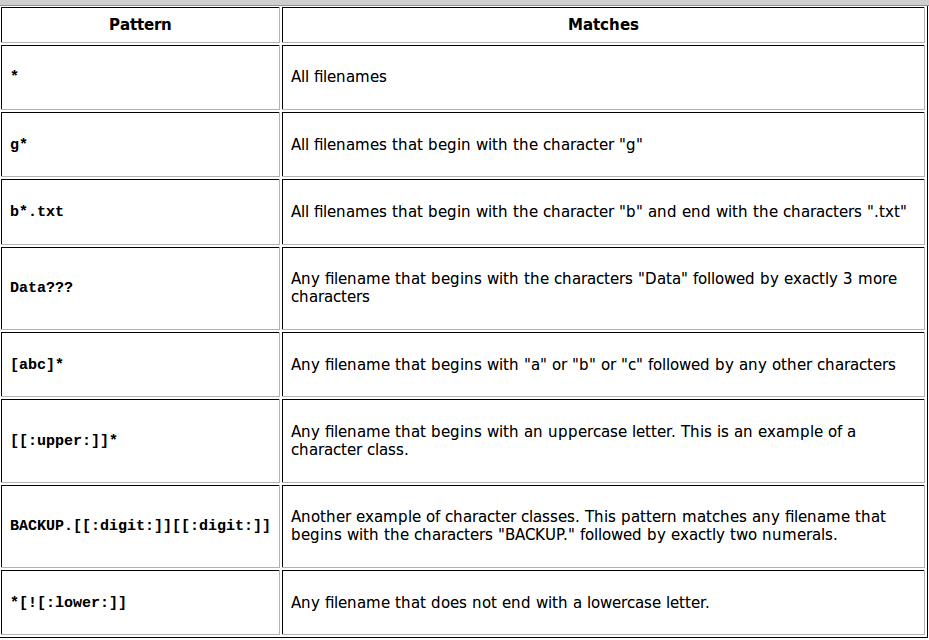
|
|
|
|
|
|
|
|
|
|
|
|
如果你使用一个包含文件名参数的命令,你就可以使用通配符。
|
|
|
|
|
|
|
|
|
|
|
|
###cp###
|
|
|
|
|
|
cp是一个用于复制文件或者目录的命令,它的用法相当的简单。进入到你想复制的文件所在的目录,然后使用如下命令
|
2014-07-10 21:02:30 +08:00
|
|
|
|
|
|
|
|
|
|
`cp file1 file2` -复制一个文件
|
|
|
|
|
|
|
2014-07-10 20:55:52 +08:00
|
|
|
|
或者
|
2014-07-10 21:02:30 +08:00
|
|
|
|
|
|
|
|
|
|
`cp file1 file2 ... directory` -从当前工作目录复制多个文件到指定的目录。
|
2014-07-10 20:55:52 +08:00
|
|
|
|
|
|
|
|
|
|
下表是mr Shotts给出的cp命令的一些选项:
|
|
|
|
|
|
|
|
|
|
|
|

|
|
|
|
|
|
|
|
|
|
|
|
###mv###
|
|
|
|
|
|
mv是今天的第二个命令,我们可以使用mv来重命名一个文件或目录,或者移动一个文件或目录。我们可以这样使用mv命令。
|
2014-07-10 21:02:30 +08:00
|
|
|
|
|
|
|
|
|
|
`mv filename1 filename2` -若想将文件filename1重命名为filename2。
|
|
|
|
|
|
|
2014-07-10 20:55:52 +08:00
|
|
|
|
或者
|
2014-07-10 21:02:30 +08:00
|
|
|
|
|
|
|
|
|
|
`mv file directory` -若想将一个文件移动到某个目录。
|
2014-07-10 20:55:52 +08:00
|
|
|
|
|
|
|
|
|
|
下表是一些mv命令的实例
|
|
|
|
|
|
|
|
|
|
|
|
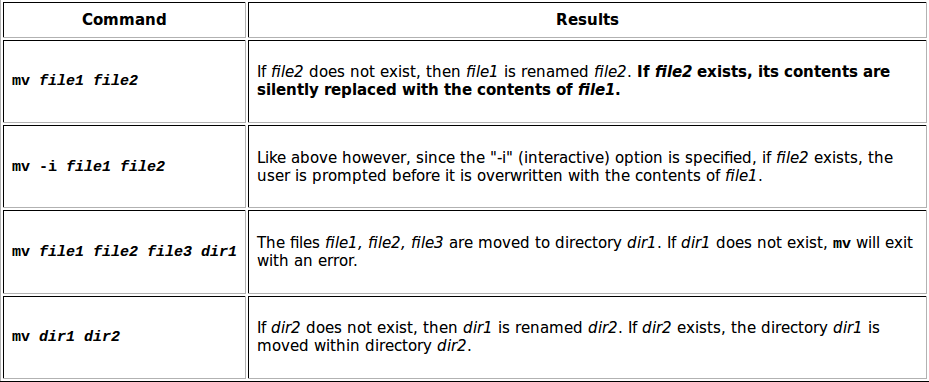
|
|
|
|
|
|
|
|
|
|
|
|
###rm###
|
|
|
|
|
|
rm命令是用于删除文件或目录,它的用法比较直接,如下:
|
2014-07-10 21:02:30 +08:00
|
|
|
|
|
|
|
|
|
|
`rm file`
|
|
|
|
|
|
|
2014-07-10 20:55:52 +08:00
|
|
|
|
或者
|
2014-07-10 21:02:30 +08:00
|
|
|
|
|
|
|
|
|
|
`rm -r driectory`
|
2014-07-10 20:55:52 +08:00
|
|
|
|
|
|
|
|
|
|
这里也有一个包含rm其他选项的表
|
|
|
|
|
|
|
|
|
|
|
|
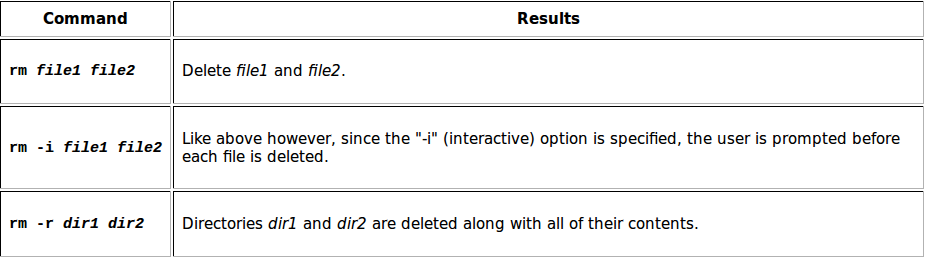
|
|
|
|
|
|
|
|
|
|
|
|
但是,使用rm命令时要小心点。因为并没有撤销删除的选项,因此使用rm命令式要格外的小心,避免对你的系统造成不必要的破坏。
|
|
|
|
|
|
|
|
|
|
|
|
###mkdir###
|
|
|
|
|
|
mkdir是用于创建目录.它是今天最简单的一个命令:
|
2014-07-10 21:02:30 +08:00
|
|
|
|
|
|
|
|
|
|
`mkdir directory`
|
|
|
|
|
|
|
2014-07-10 20:55:52 +08:00
|
|
|
|
看,目录成功创建了!
|
|
|
|
|
|
|
|
|
|
|
|
这是本周的内容,下周二再见,致以最真诚的问候!
|
|
|
|
|
|
|
|
|
|
|
|
-------------------------------------------------------------------------
|
|
|
|
|
|
via: https://news.opensuse.org/2014/07/08/command-line-tuesdays-part-four/
|
|
|
|
|
|
|
|
|
|
|
|
译者:[译者ID](https://github.com/译者ID) 校对:[校对者ID](https://github.com/校对者ID)
|
|
|
|
|
|
|
|
|
|
|
|
本文由 [LCTT](https://github.com/LCTT/TranslateProject) 原创翻译,[Linux中国](http://linux.cn/) 荣誉推出
|